Sut i drwsio gwall cloi ffeil cynnwys Steam wrth ddiweddaru gemau?
Mae ffeil cynnwys sydd wedi'i chloi yn gamgymeriad cyffredin ymhlith defnyddwyr Windows Steam. Mae'r gwall hwn yn aml yn digwydd wrth geisio diweddaru gêm. Ond mewn achosion, mae'r gwall hwn yn digwydd ar gyfer gêm benodol; I rai, bydd yn digwydd i bob gêm yn y llyfrgell. Felly, waeth beth fo'r achos, mae'r mater hwn yn blino a bydd yn eich atal rhag diweddaru'ch gêm i'r clytiau diweddaraf.
Mae'r broblem yn golygu na all Steam gyrchu / addasu ffeiliau lleol y tu mewn i'r ffolder gêm. Gallai hyn fod oherwydd materion amrywiol o'ch gwrthfeirws i system ffeiliau llygredig. Felly yn yr erthygl hon, byddwn yn darparu ateb i'r broblem. Nid yw'r atebion hyn yn difetha unrhyw beth os cânt eu dilyn yn gywir. gadewch i ni ddechrau.
5 Ffordd Orau o Atgyweirio Gwall Cloi Ffeil Cynnwys ar Stêm:-
Dilynwch yr atgyweiriadau hyn fesul un i drwsio'r gwall msgstr "Ffeil cynnwys stêm wedi'i chloi".
Atgyweiriad 1: Rhedeg Steam fel Gweinyddwr
- Felly, bydd rhedeg Steam fel gweinyddwr yn rhoi rhai o'r breintiau coll i'r rhaglen. gadewch i ni ei wneud,
- De-gliciwch ar lwybr byr Stêm , a chlicio Nodweddion.
- O dan y tab Cydnawsedd ” , rhowch farc siec ymlaen msgstr "Rhedeg y rhaglen hon fel gweinyddwr".
- Cliciwch ar Cais a gwasgwch IAWN.
- Fel arall, gallwch glicio ar Start, a chwilio am Steam, De-glicio arno a dewis "Rhedeg fel gweinyddwr" , ond mae hyn yn gweithio fel gweinyddwr un-amser.
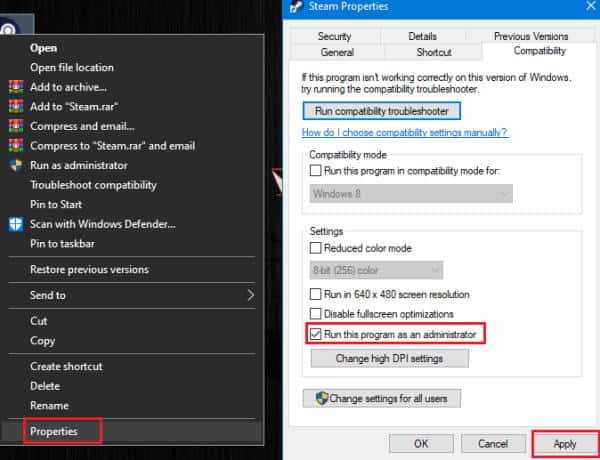
6.) Nawr ceisiwch agor Steam a diweddaru'r gêm. Os nad yw'r atgyweiriad hwn yn gweithio, yna gallwch symud ymlaen i'r atgyweiriad nesaf.
Atgyweiriad 2: Gwiriwch gywirdeb ffeiliau lleol
Nawr efallai y bydd ffeiliau gêm yn cael eu newid yn allanol, er enghraifft oherwydd meddalwedd maleisus neu wrthfeirws. Ac yna mae'n rhaid i ni wirio ei gyfanrwydd. I wirio cywirdeb ffeiliau gêm lleol,
- 1.) Ar agor Steam, ac yn agored Llyfrgell.
- 2.) Nawr de-gliciwch ar y gêm a chliciwch Nodweddion.
- 3.) O dan y tab ffeiliau lleol ", Cliciwch msgstr "Gwirio ffeiliau lleol".
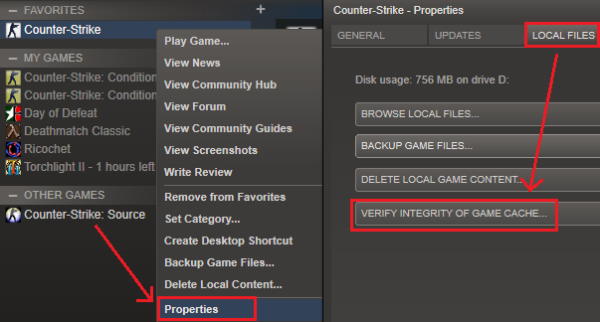
Gan y bydd hyn naill ai'n trwsio neu'n atgyweirio unrhyw ffeiliau llwgr trwy gymharu'ch ffeiliau lleol â'r rhai ar y gweinydd, gadewch iddo gwblhau. Ar ôl ei wneud, ceisiwch ddiweddaru'r gêm a gwirio a yw'r gwall yn digwydd eto.
Atgyweiria 3: Ffurfweddau Llif Steam
Bydd clirio ffeiliau storfa Steam yn dileu unrhyw ffeiliau diangen a gobeithio y bydd y mater yn cael ei ddatrys. Felly, i fflysio'r storfa Steam, dilynwch y camau hyn.
Yn gyntaf, agored Run trwy wasgu Allwedd Windows و R Ar yr un pryd. Fel arall, gallwch dde-glicio ar y ddewislen Start (neu wasgu'r bysellau Windows ac X ar yr un pryd) a chliciwch ar Run o'r ddewislen.
1.) ysgrifennwch nawr stêm://flushconfig a gwasgwch ar Enter.
2.) Gadewch iddo redeg nawr, a bydd Steam yn dechrau diweddaru ei hun yn gyntaf.
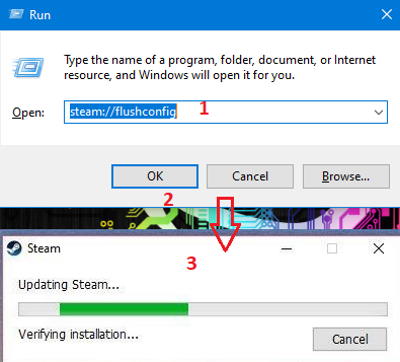
Ar ôl gwneud hyn, gwiriwch a allwch chi ddiweddaru'r gêm heb i'r gwall cloi ffeil cynnwys ddod i ben.
Atgyweiriad 4: Gwiriwch y ddisg am wallau
Os oes rhai problemau gyda'r ddisg galed (HDD), efallai ei fod wedi achosi i'r gwall “ffeil cynnwys wedi'i gloi” ymddangos. Felly, i sganio a thrwsio gwallau ar eich gyriant caled, gallwch ddefnyddio'r offeryn adeiledig mewn ffenestri, ac nid oes angen unrhyw offer trydydd parti. Dilynwch y camau hyn i wirio a thrwsio'r broblem:
1.) Yn gyntaf, de-gliciwch ar Start ac agor cmd fel gweinyddwr. Fel arall, gallwch ddefnyddio sgwâr Cyflogaeth Trwy fynd i mewn cmd yn y blwch a phwyso enter.
2.) Nawr ar cmd, teipiwch sfc / scanow , a gwasgwch Enter.
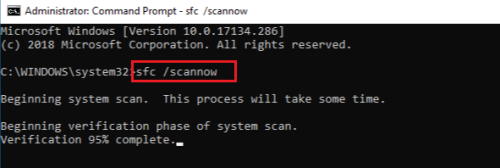
3.) Gadewch iddo gwblhau gan y bydd y broses hon yn cymryd sawl munud, yn dibynnu ar faint y gyriant.
Unwaith y bydd y cam hwn wedi'i gwblhau, gallwch redeg camau atgyweirio 1, 2 a 3 eto rhag ofn a gwirio a yw'r broblem wedi'i datrys.
Atgyweiriad 5: Analluogi Mynediad Rheoledig i Ffolder Antivirus
Efallai mai eich gwrthfeirws yw achos y gwall hwn. Felly, mae'n rhaid i ni analluogi'r gwrthfeirws dros dro a gwirio a yw'n gweithio. Er y bydd y weithdrefn yn newid yn seiliedig ar y feddalwedd rydych chi'n ei ddefnyddio.
Ond yn y bôn, gallwch chi analluogi trwy dde-glicio ar yr eicon, ar y bar tasgau, a chlicio ar analluogi amddiffyniad, analluogi amddiffyniad amser real, neu hyd yn oed roi'r gorau iddi. Ar ôl i chi wneud hynny, ewch i Steam a cheisiwch ddiweddaru'r gêm.
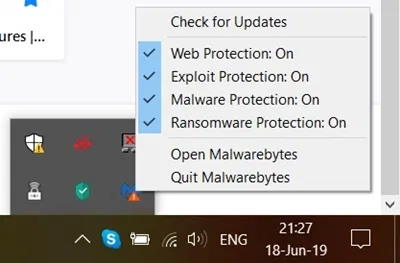
Felly, yn windows 10 mae opsiwn Mynediad Ffolder Rheoledig i atal ransomware rhag addasu ffeiliau heb ganiatâd. Felly, os ydych chi'n galluogi mynediad rheoledig i'r ffolder, bydd yn rhaid i chi naill ai ei analluogi dros dro neu ychwanegu stêm at y rhestr o gymwysiadau sydd wedi'u heithrio neu a ganiateir. gadewch i ni ei wneud,
1.) Cliciwch Cychwyn, a chwiliwch am "rheoli", O'r canlyniadau, tapiwch Mynediad rheoledig i'r ffolder.
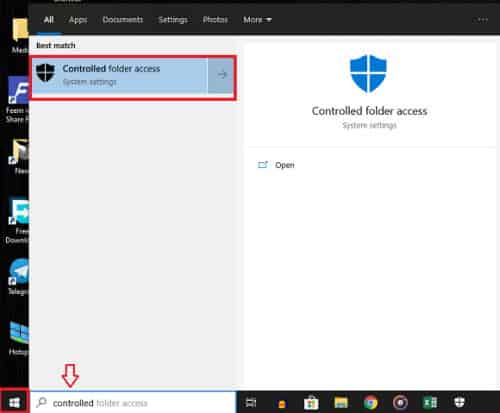
2.) O Gosodiadau, tap Caniatáu i app gael mynediad i'r ffolder a reolir .
3.) Cliciwch Caniateir ychwanegu app a dewis a phori i gyrchu pob rhaglen.
4.) Nawr ewch i'r lleoliad lle gwnaethoch chi osod Steam a dewis stêm.exe.
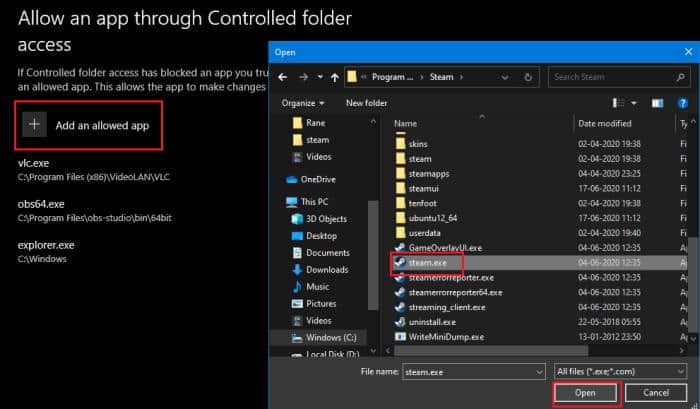
5.) Nawr gwiriwch a allwch chi ddiweddaru'r gêm o Steam.
Nodyn: Weithiau gall perchnogaeth y ffolder gêm achosi'r broblem. Gallwch ei drwsio trwy gymryd perchnogaeth o'r ffolder. Ond yn bennaf, mae hwn yn achos prin.
6.) Ewch i'r ffolder gêm, de-gliciwch arno a chliciwch Nodweddion , a chlicio Diogelwch a chlicio Dewisiadau Uwch.
7.) O'r tab, tapiwch Newid perchennog Os gwelwch enw arall yn lle eich enw o dan Perchennog, dilynwch y cyfarwyddiadau, a chymerwch berchnogaeth o'r ffolder.
8.) Nawr ailgychwynwch eich cyfrifiadur, a gwirio.
gair olaf
Felly, yn gryno, dyma'r camau y gallwch chi geisio trwsio'r gwall Content Locked ar Steam. Felly gallwch weld bod y camau hyn yn hawdd ac ni fyddant yn achosi unrhyw golled ffeil neu ddata.
Er nad oes dim yn gweithio, gallwch geisio symud y gêm i ffolder gwahanol neu ailosod y gêm mewn lleoliad arall. Ond mae hyn yn gofyn am ddefnydd ychwanegol o led band. Fodd bynnag, dylai'r camau uchod weithio heb unrhyw broblemau.









